最終更新:
![]() majio_maje 2019年08月03日(土) 18:40:12履歴
majio_maje 2019年08月03日(土) 18:40:12履歴
ゲーム中に画面コピー(スクショ)を取りたい時があります。
Windows10では楽にスクショが取れる<画面スケッチ or 切り取り&スケッチ>という機能があります。
使い方は以下の通りです。
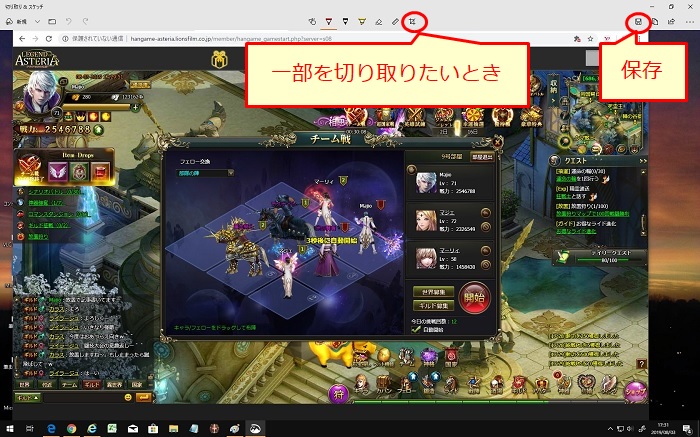
画面スケッチは、起動した時点の画像をそのまま全画面コピーした画像を表示している。
全画面のまま保存したい場合は、右上のフロッピーマークで保存可能だが、
これだと掲示板等に載せるにはサイズが大きすぎることが多い。
必要な部分だけ切り取りたいときは、画面真ん中付近アイコン、
「画像のトリミング」をクリックすると、切り取り作業画面に移動できる。
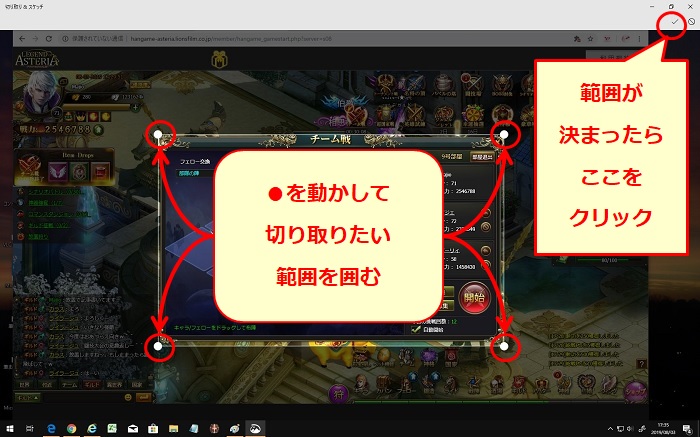
画面上に白い●が表示され、4つの●で囲まれた部分を切り取ることができるので、
必要な範囲を囲もう。
範囲が決まったら、画面右上の チェックマークをクリックすると、
切り取った範囲だけになった画像が表示された元の画面に戻る。
最後にこの画像を保存すれば、おしまい!
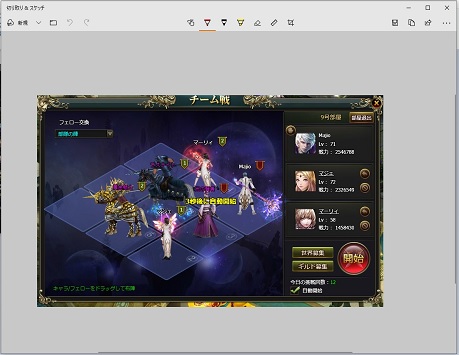
Windows10では楽にスクショが取れる<画面スケッチ or 切り取り&スケッチ>という機能があります。
使い方は以下の通りです。
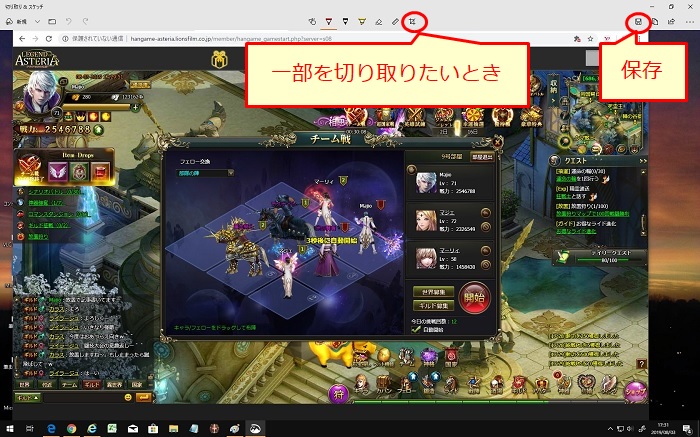
画面スケッチは、起動した時点の画像をそのまま全画面コピーした画像を表示している。
全画面のまま保存したい場合は、右上のフロッピーマークで保存可能だが、
これだと掲示板等に載せるにはサイズが大きすぎることが多い。
必要な部分だけ切り取りたいときは、画面真ん中付近アイコン、
「画像のトリミング」をクリックすると、切り取り作業画面に移動できる。
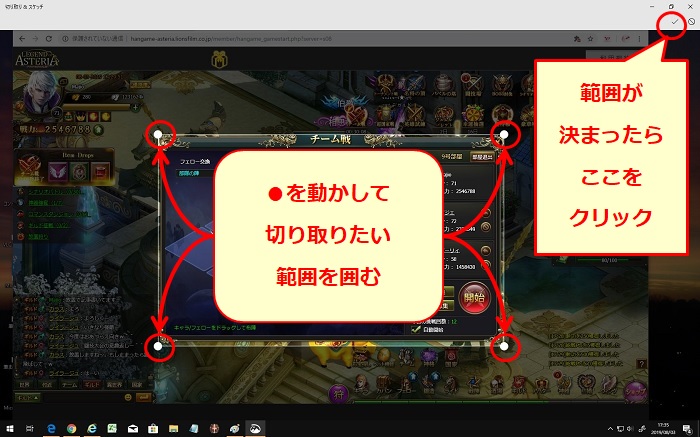
画面上に白い●が表示され、4つの●で囲まれた部分を切り取ることができるので、
必要な範囲を囲もう。
範囲が決まったら、画面右上の チェックマークをクリックすると、
切り取った範囲だけになった画像が表示された元の画面に戻る。
最後にこの画像を保存すれば、おしまい!
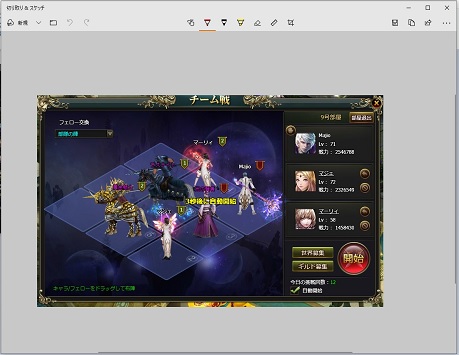
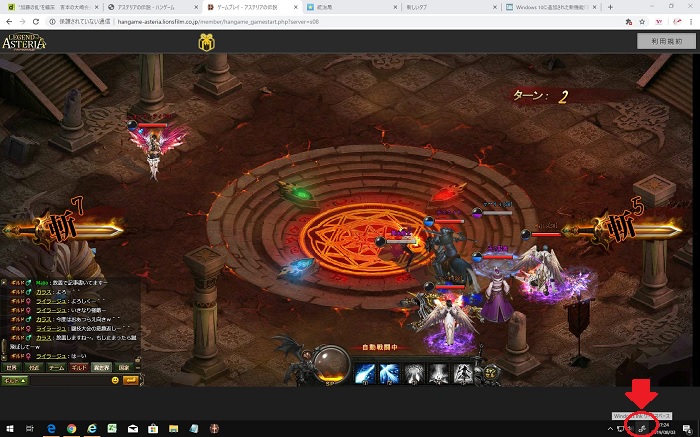
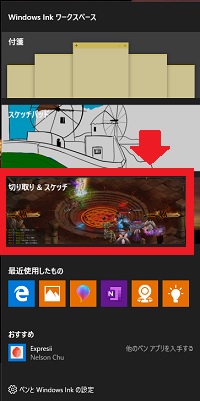
最新コメント